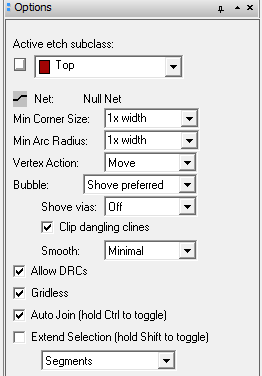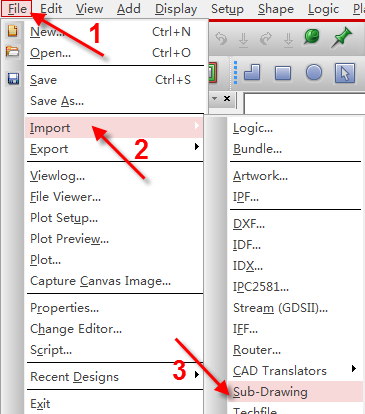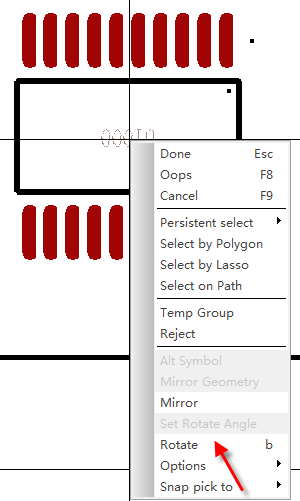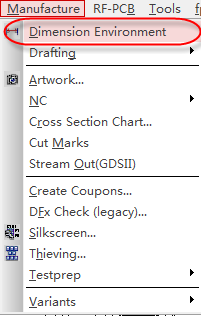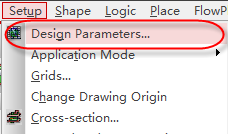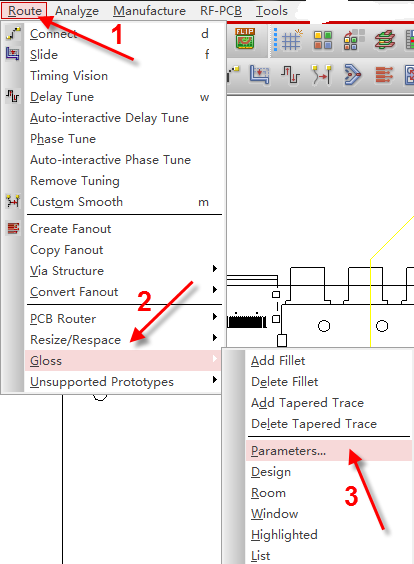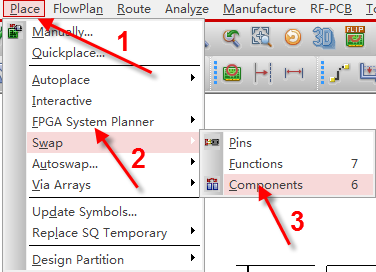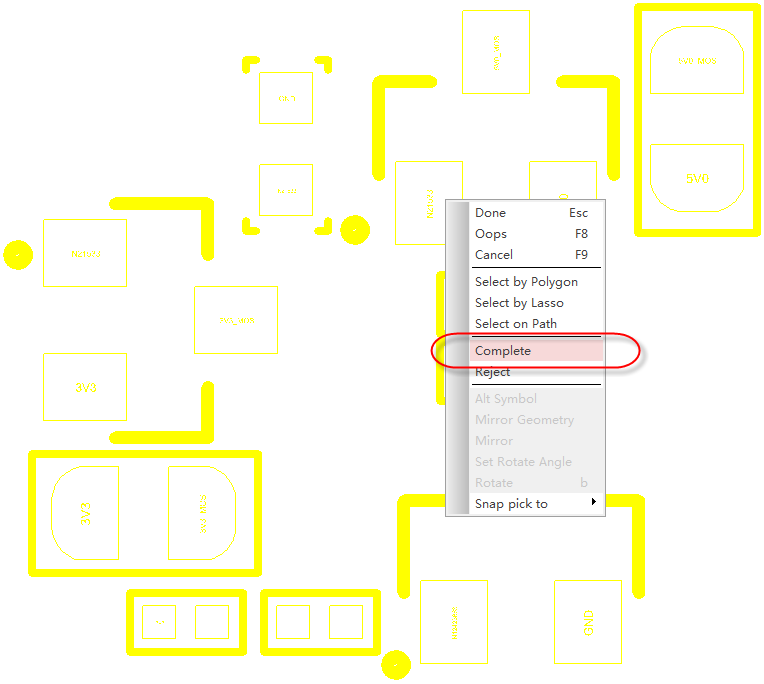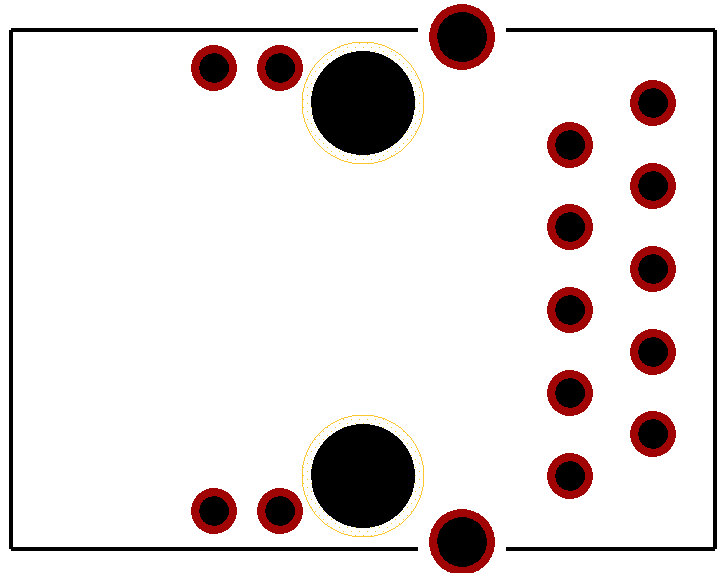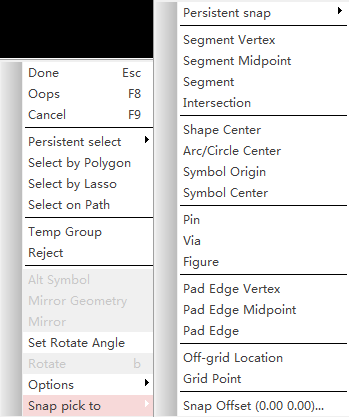- 全部
- 默认排序
答:在前面的问答中,我们详细讲述了走线的命令的一些参数选择、Options选项的一些设置。这一问呢,我们讲解一下,修线的命令,也就是推挤命令的一些参数设置,如图5-143所示,执行菜单命令Route-Slide命令,进行推挤,在Find面板中可以看出,如图5-144所示,可以推挤的元素一般是走线的线段还有走线的过孔。
答:在前面的问答中我们讲解了Team Design功能的详细使用方法,除了这种方法可以进行协同设计以外,这样是最高效的方法,Sub-drawing功能也是可以的,简单的说,Sub-drawing就是从别的PCB文件拷贝器件或者走线到当前的PCB文件中,而copy命令也是复制功能,但是只能应用于同一个PCB文件中,这个是二者最大的区别,以下我们讲解一下,Sub-drawing功能的具体的应用方法,操作如下:
答:在Allegro软件中有两个旋转命令,一个是spin命令,一个是Rotate命令,我们这里讲述一下两个命令的使用方法解析,具体如下所示:首先,Rotate命令,这个命令是不能单独使用的,必须搭配Move命令一起使用,执行移动命令,选择需要移动的对象,将对象吸附在鼠标上,点击鼠标右键,选择Rotate命令,如图5-162所示,在Optins面板可以设置旋转的参数;
答:当PCB设计完成之后,一般都会对一些尺寸进行标注,方便结构工程师或者时其它PCB工程师进行检查,这里我们介绍一下,Allegro软件进行标注的的一些参数的具体的含义,具体如下所示:第一步,点击执行菜单命令Manufacture,在下拉菜单中选择Dimension Environment,进入标注环境,如图5-163所示
答:在Allegro软件16.6版本及以上版本,新增加了显示网络名称的功能,方便进行布线设计,这里,讲解一下,如何将网络命令进行显示,具体的操作步骤如下所示:第一步,需要将Opengl模式开始,进入用户参数设置界面,在Display显示界面选择Opengl,右侧的第一项复选框不要勾上,如图5-169所示;
答:在PCB布线完成之后,一般会对走线添加泪滴,目的是为了增加线与过孔的和焊盘的连接强度,提高可制造性,这里,我们讲解一下,在Allegro软件中如何对走线添加泪滴操作,具体如下所示:第一步,需要设置好参数,点击执行菜单命令Route-Gloss,在下拉菜单中选择Parameters,进行参数设置,如图5-177所示;
答:交换器件,这个功能在PCB中是非常实用的,特别是在处理布局的时候,直接交换器件就可以快速的将信号的飞线理顺,具体操作的步骤如下所示:第一步,执行菜单命令Place-Swap功能,在下拉菜单中选择Components,如图5-182所示;
答:所谓的Temp Group,就相当于临时创建的Group组,用于很多元素的选择,用于一起执行某项命令,比如移动、复制等等。执行完命令之后呢,Group组就打散了,不存在了,我们以移动命令为例,讲解一下如何使用Temp Group功能。
答:我们知道,在Allegro软件中,推挤电气网络信号的命令是silde命令,我们调整非电气走线的命令是哪一个呢?是Vertex命令。这里呢,我们讲解一下Vertex的详细用法,具体操作如下所示:第一步,我们以调节丝印线为例来讲解Vertex命令的使用,如图5-186所示,我们需要将下面的网口器件的右侧丝印向右移动10mil;
答:我们在PCB设计中,需要精准定位的时候,第一个是采用坐标去进行精确定位,第二个采用右键集成的Snap pick to功能去精确定位,一般是配合移动命令进行使用,我们讲解一下Snap pick to具体使用方法:

 扫码关注
扫码关注